จัดการกับรูปภาพ ตอนต้องเขียน Paper ส่ง Conference เมื่อยามจวนตัว
ช่วงนี้กำลังง่วนได้ที่กับการเขียนบทความ (Paper) ส่งงานสัมมนา (Conference) เนื่องด้วยเขียนมาก็ตั้งนาน ยังไม่เสร็จซะที จากมีเวลาสองเดือน (สบายใจเหลือเกิน) จนเหลือเวลาสองอาทิตย์ (อาการเริ่มลนลาน) แต่ถึงยังไงก็ต้องเผื่อเวลาเอาไว้อ่านทวนและแก้ไขด้วย ยุ่งยากจริงๆ อย่างว่า เพิ่งเขียน Paper แรก อันหลังๆ คงจะดีขึ้นเอง
เพราะทำการเขียนใน MS Word ซึ่งเป็นที่รู้ๆ กันอยู่นะคะว่า รูปแบบการจัดการใน MS Word ออกจะไม่สนุกเท่าไหร่ถ้าทำงานร่วมกับพวกภาพ Picture, Drawing หรือ Equation แต่บ่อยครั้งที่เราหลีกเลี่ยงไม่ได้ที่จะต้องใช้ งั้นก็ต้องทำความคุ้นเคย ให้เรื่องยุ่งๆ เป็นเรื่องง่ายๆ กันขึ้นมาหน่อยแล้วกันนะคะ
พูดถึงเรื่อง รูปภาพ

Figure 1: Busy now
ถ้าเราจะอ้างรูปภาพใน Paper เราจะต้องเขียนชื่อของรูปภาพใต้ภาพด้วย เวลาเราเขียนอ้างถึงเราก็เรียกเฉพาะลำดับของภาพนั้น ดังที่เห็นใน Figure 1 แสดงให้เห็นว่าตอนนี้ผู้เขียนหน้าตาเป็นเช่นไร แต่ความยุ่งยากมันเกิดขึ้นเมื่อเวลา เราใส่ภาพเยอะขึ้น และมีการเขียนข้อความในแต่ละย่อหน้าอธิบายรูปภาพนั้นๆ โดยบางครั้งการแทรกภาพใหม่ไประหว่างภาพที่สี่และห้า อาจจะทำให้เวลาอ้างถึงภาพผิดลำดับ เราต้องมานั่งเช็คและแก้ตัวเลข (Figure ?) ในทุกๆ ส่วนของ Paper ที่เราเขียน อ้าวทำๆไปสักพัก เอาภาพนั้นออก แล้วไปใส่ตอนท้ายของ Paper อีกแล้ว ต้องแก้ตัวเลขลำดับของภาพใหม่ อะไรกันคนยิ่งยุ่งๆ ยิ่งทำให้งานดูเยอะขึ้นไปอีก
วิธีแก้ไขคือ ป้องกันและจัดการ
ในที่นี้หมายถึง เตรียมพร้อมไว้ตั้งแต่แรกเลย นั่นคือเวลาใส่ภาพ ให้เราใส่ Captionไว้ที่ภาพด้วยเลย
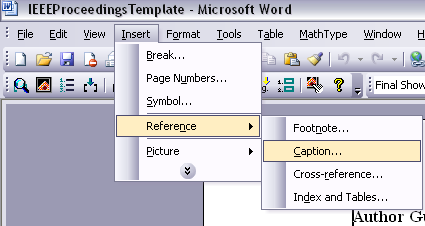
Figure 2: How to find Caption?
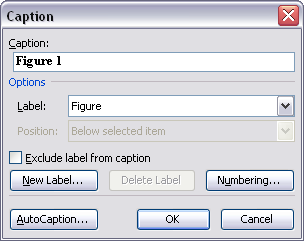
Figure 3: How to set Caption?
เราสามารถเรียกใช้ Caption จากเมนูดังใน Figure 2 เรากำหนดชื่อของภาพเพิ่มเติมหลังตัวเลขได้ในกล่องของ Caption ที่ขึ้นมาใน Figure 3
เวลาต้องการให้มันทำการใส่ Caption ให้ทันทีเมื่อแทรกภาพ ทำได้โดยกดที่ปุ่ม AutoCaption เช่น เราวางภาพที่สำเนามาจาก Visio จะเกิด Caption ขึ้นมาทันที เป็นต้น
คราวนี้เวลาเราจะอ้างถึง เพียงแค่แทรก Cross-reference ลงไป ครั้งหน้า เมื่อเราลำดับภาพใหม่ หรือลบ หรือเพิ่มภาพ ก็จะไม่ทำให้การอ้างถึงเป็นปัญหา (เมื่อยามไฟล้นก้นทำงานไม่ทัน) อีกต่อไป เพราะ MS Word จะจัดการ Caption และ Cross-reference ให้เรียบร้อย วิธีการคือ
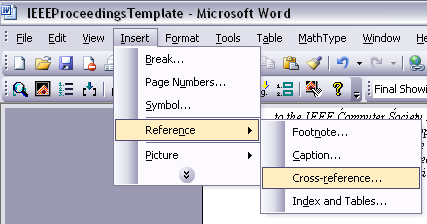
Figure 4: Insert>Reference>Cross-reference...
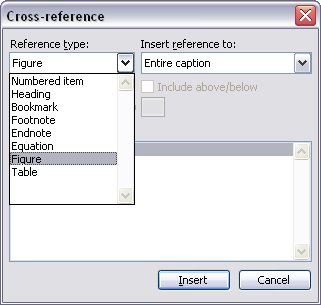
Figure 5: Select Reference type to Figure
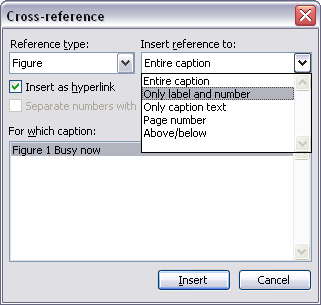
Figure 6: Insert Only lable and number
จากนั้น เราก็ไม่ต้องไปยุ่งกับการนั่งเช็คว่าเลขของรูปภาพกับข้อความที่เราเขียนอ้างถึงในเนื้อหาจะถูกต้องหรือไม่อีกต่อไป เพียงแต่กดเมาส์ขวาที่ตัวเลขของรูปภาพ แล้วเลือก Update Field เท่านี้เราก็ปั่นงานให้เสร็จตามเวลา โดยไปวุ่นวายกับส่วนอื่นๆ แทน
ว่าแล้วผู้เขียนก็ไปนั่งปั่นงานก่อนแล้วกันนะคะ ขอให้สนุกกับการใช้ Cross-reference กันนะคะ
อ้อ...เกือบลืม ถ้าใครจะเขียน Paper ส่งของ IEEE นะคะ ให้ใช้ Templete IEEE Click ดูตัวอย่างได้ แล้วทำ Style ไว้ใช้แต่เนิ่นๆ นะคะ แล้วจะบอกวิธีสร้าง Style ครั้งหน้านะคะ
ความเห็น (12)
- เยี่ยมเลยครับ
- ดูแลสุขภาพบ้างนะครับ

ขอขอบคุณอาจารย์ IS...
- นับเป็นบันทึกที่ให้สาระสำคัญอย่างมาก
- ผมมีประสบการณ์กับเจ้า word คล้ายกันมาก่อน เพิ่งทราบวิธีแก้ไขที่อาจารย์แนะนำเป็นครั้งแรก
เรียนเสนอให้เพิ่มป้าย "microsoftword, MSword, word, picture, เวิร์ด, รูป, ภาพ" เพื่อให้ Google วิ่งฉิว + ตรงมายังบล็อกของอาจารย์บ่อยๆ เลย...
- ขอบคุณอาจารย์ขจิตค่ะ เหมือนช่วยปั่นอีกแรง ทำให้ดูงานจะเดินเร็วขึ้นเลยค่ะเนี่ย (ซะอย่างงั้น)
- ยินดีที่มาเยี่ยมนะคะคุณ Handy ขอโทษทีที่อธิบายเข้าใจยากไปนะคะ คือรีบๆ เขียน ดูจะยุ่งๆ กับงาน เลยเบรคตัวเองมาเขียนบันทึกอ่ะค่ะ แต่ครั้งหน้าจะอธิบายขั้นตอนให้อ่านง่ายๆ นะคะ ส่วนเรื่องสู้ สู้ตายอยู่แล้วค่ะ
- ขอบคุณคุณหมอวัลลภมากเลยค่ะ เพิ่งป้ายตามคำแนะนำแล้วค่ะ เจ้า Word เนี่ย ยังมีปัญหาอีกเยอะเลยนะคะ แล้วเอาไว้จะเล่าให้ฟังในบันทึกต่อๆ ไปค่ะ
- ขอบคุณอาจารย์จันทวรรณอีกคนนะคะ แค่มีคนมาอ่านแล้วดูจะมีประโยชน์บ้างก็ดีใจจะแย่แล้วค่ะเนี่ย Rating อ่ะไม่เทียบได้กับอาจารย์ทั้งสี่มาเยี่ยมหรอกค่ะเนี่ย ปลื้มๆ
- ถ้าไม่ได้อ่านบันทึกนี้ผมคงแย่มากเลย
- ขอบพระคุณมากครับที่นำความรู้มาแบ่งปัน
- แวะมาทักทาย
- เห็นไหมว่าทุกๆคนมาแล้ว บันทึก Hot แล้วครับ

ดีจัง 'จารย์แนน ทำอะไรเพื่อสังคม คนKM shareไว้เยอะๆนะจ๊ะ ว่างแล้วจะมาอ่าน ต่อไปจะได้ไม่ต้องถามงัย!!
**************************************
เพื่อนซี้คนเดิม
มาทักแล้วหรอเพื่อนเรา SmartNurse หลังจากหายไปนาน แล้วจะเขียนเพิ่มขึ้นนะจ๊ะ แต่ช่วงนี้ไม่ค่อยมีเวลาเท่าไหร่เลย
การตอบคำถาม จากคนที่ไม่รู้เรื่องคอมฯ มากนัก ส่วนหนึ่งก็เป็นการฝึกความอดทน และควบคุมอารมณ์ได้นะ เวลาถามซ้ำๆ แล้วตอบไปซ้ำแต่ไม่เข้าใจซะที ฮ่าฮ่า ดีจ้าดี เพราะกับเด็กนักศึกษาเราก็ต้องใจเย็นๆ สอนเค้าเช่นกัน แต่กับเพื่อนนี่ มีบ้างที่ออกจะบ่นเล็กๆ ฮิฮิ ก็มันน่านักนะ บางเรื่องก็ง่ายเกินเหตุ